Bạn đang xem bài viết Cách sửa và xóa File đang được mở chạy ngầm bằng PowerToys của Microsoft tại Pgdphurieng.edu.vn bạn có thể truy cập nhanh thông tin cần thiết tại phần mục lục bài viết phía dưới.


Nếu một file đang được sử dụng bởi các phần mềm / ứng dụng chạy ngầm khác, Windows sẽ ngăn bạn thực hiện các thay đổi đối : sửa, xóa file đó. Tuy nhiên, không phải lúc nào nó cũng cho bạn biết đó là những phần mềm / ứng dụng nào, điều này có thể khiến bạn bực bội, đặc biệt là khi bạn bị ngăn không cho tiếp tục công việc của mình. Mặc dù có nhiều cách để giải quyết vấn đề này, nhưng không có cách nào đơn giản và dễ thực hiện như với tiện ích PowerToys. Sau đây là mọi thứ bạn cần biết để tìm phần mềm / ứng dụng đang mở file bằng PowerToys.
Tìm hiểu xem phần mềm / ứng dụng nào đang sử dụng bằng File Locksmith
PowerToys là một tiện ích miễn phí của Microsoft có chứa nhiều công cụ khác nhau bên trong nó. Một trong số đó là công cụ File Locksmith cho phép bạn tìm hiểu xem một file có đang được sử dụng bởi các quy trình và chương trình khác hay không. Có thể là một chương trình, một thư mục, một file DLL hoặc bất kỳ file thông thường nào khác, File Locksmith có thể dễ dàng cho phép bạn tìm thấy những gì đang sử dụng nó, ngay từ menu ngữ cảnh. Đây là cách thực hiện:
Cài đặt PowerToys
Trước hết, hãy cài đặt PowerToys từ trang web của Microsoft. Để biết cách thực hiện việc này, hãy tham khảo hướng dẫn của chúng tôi về Cách cài đặt PowerToys trên PC chạy Windows . Khi PowerToys được cài đặt, hãy khởi chạy nó.
Kích hoạt File Locksmith
Để có được File Locksmith trong menu ngữ cảnh, nhấp vào File Locksmith ở ngăn bên trái trong PowerToys.
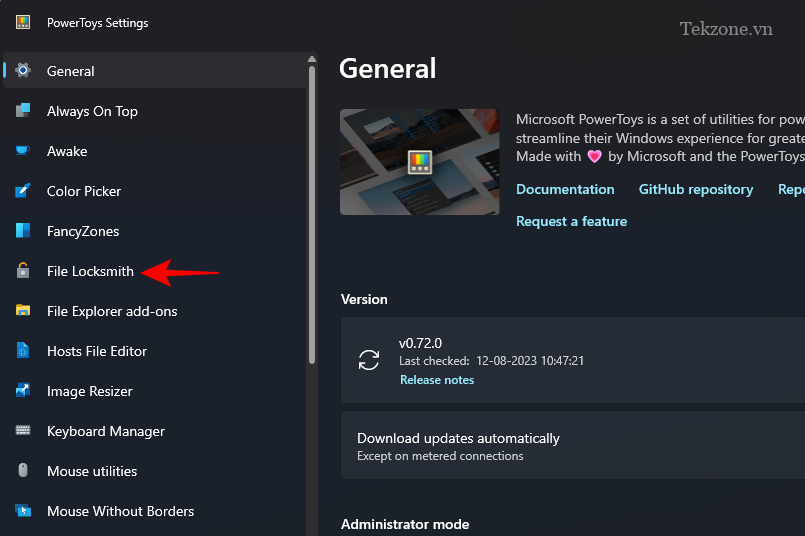
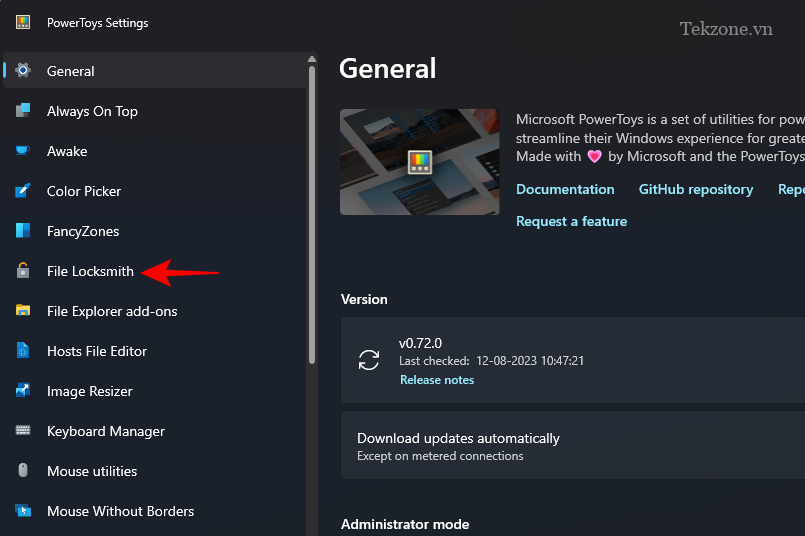
Sau đó, ở bên phải, đảm bảo rằng tùy chọn “Enable File Locksmith” đã được bật.
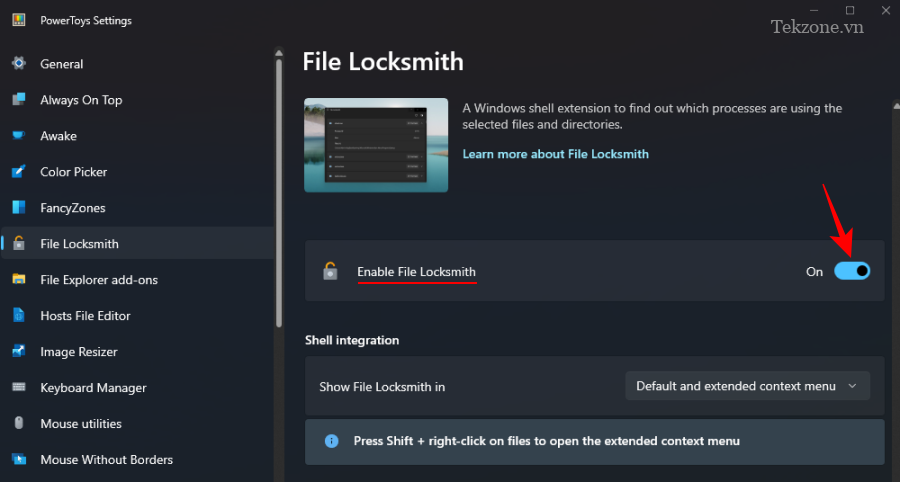
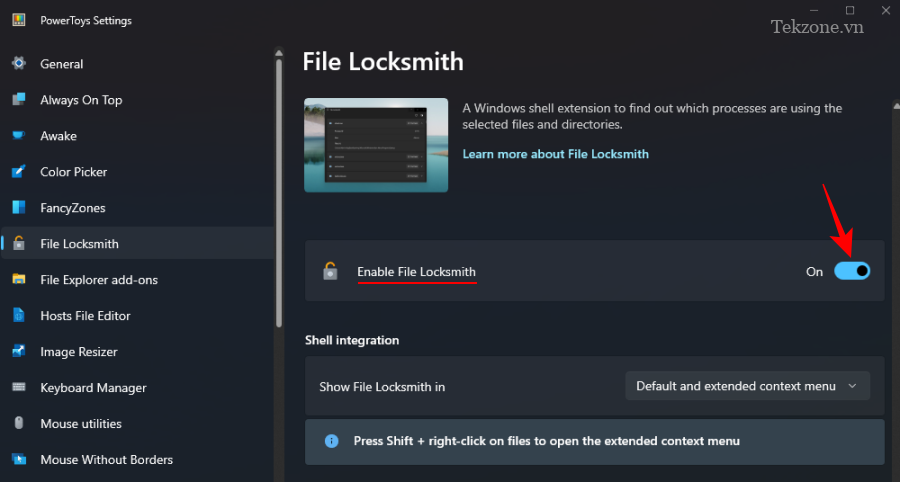
Tìm quy trình nào đang sử dụng file
Tiếp theo, nhấp chuột phải vào file hoặc thư mục được đề cập và chọn Hiển thị thêm tùy chọn .
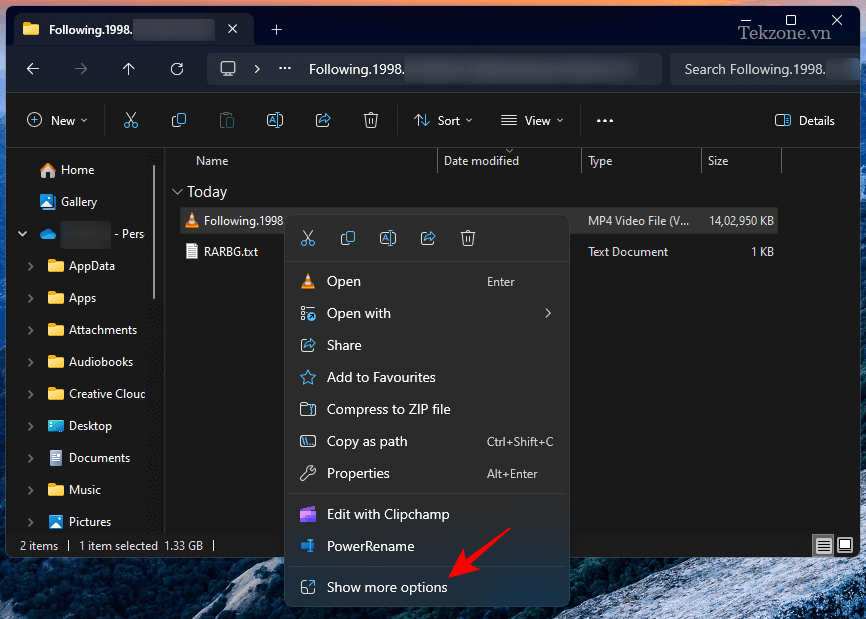
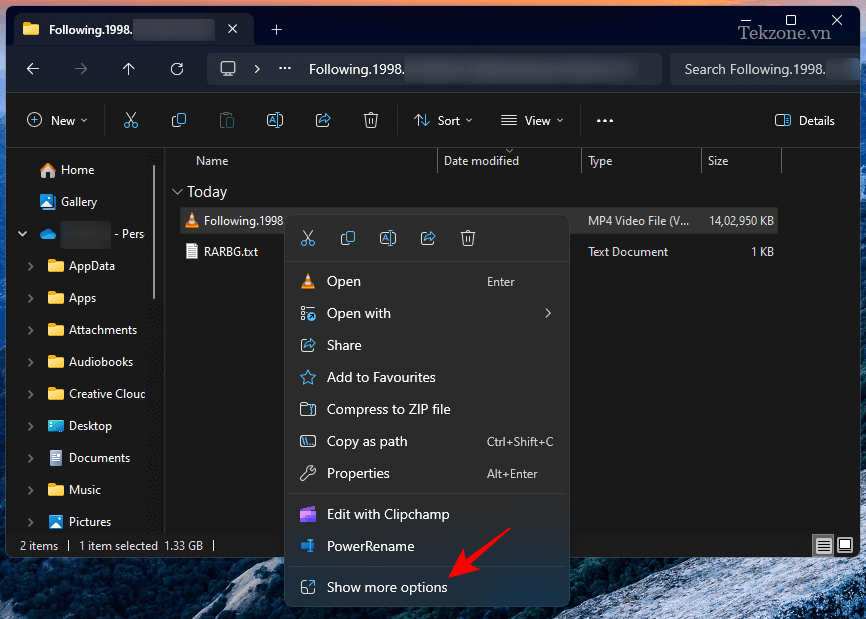
Và chọn Cái gì đang sử dụng file này ?
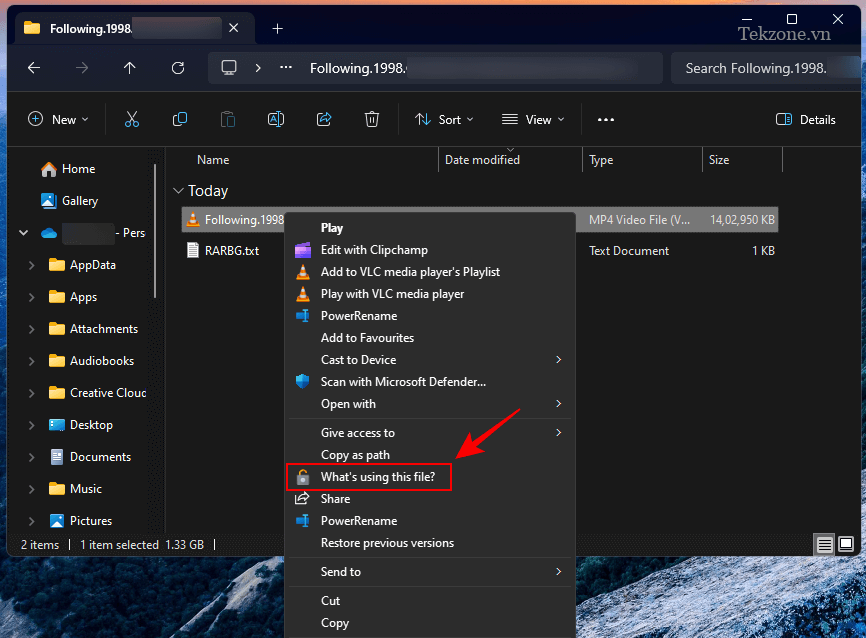
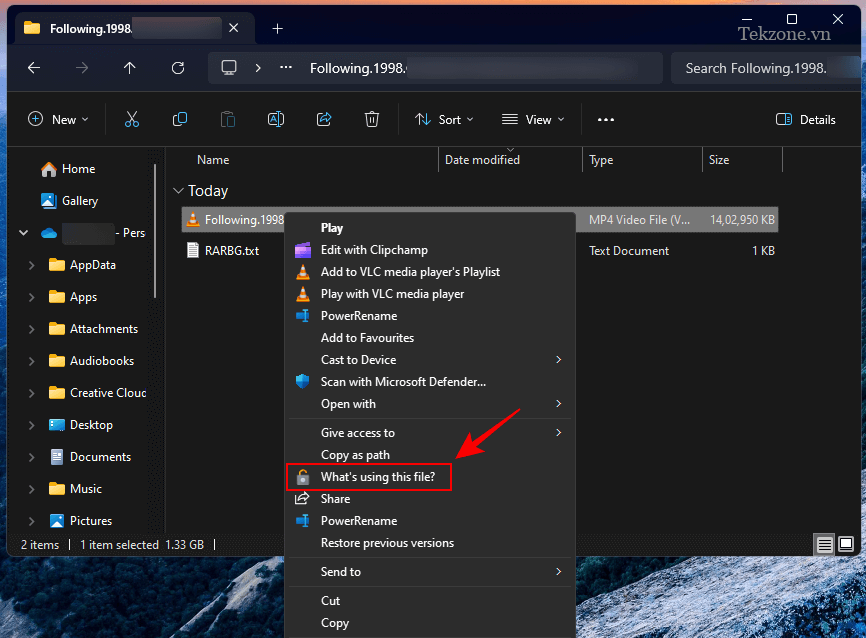
File Locksmith sẽ hiển thị cho bạn các tiến trình đang sử dụng file này.
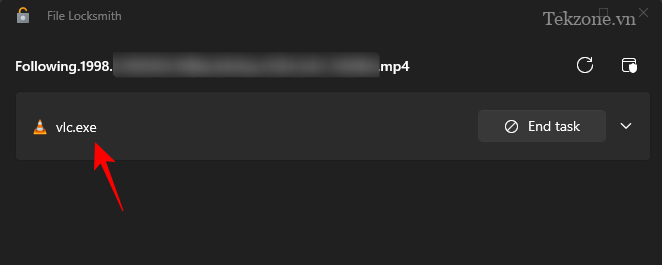
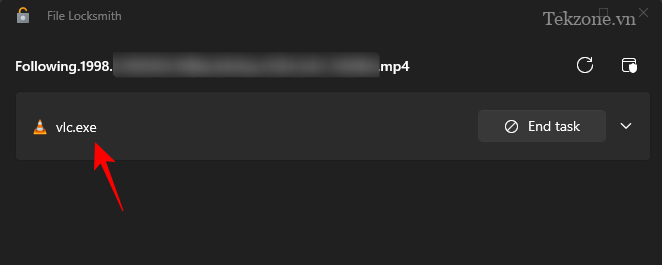
Nếu bạn không thấy bất kỳ quy trình nào ở đây nhưng biết chắc rằng nó đang được sử dụng ở đâu đó, bạn có thể phải khởi động lại File Locksmith với tư cách administrator. Để làm như vậy, hãy nhấp vào tùy chọn Khởi động lại với tư cách administrator ở góc trên cùng bên phải.
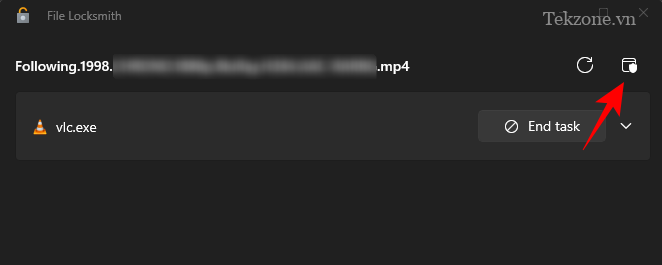
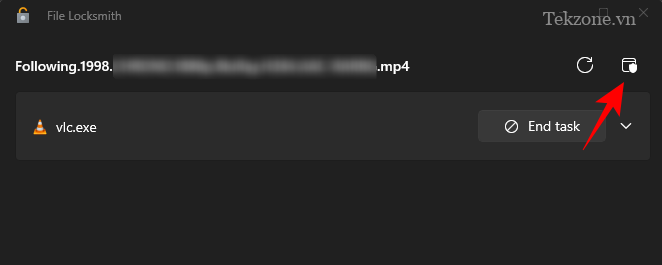
Xác nhận ProcessID với Task manager
Bạn có thể chọn đóng các quy trình từ chính File Locksmith bằng cách nhấp vào tùy chọn End task .
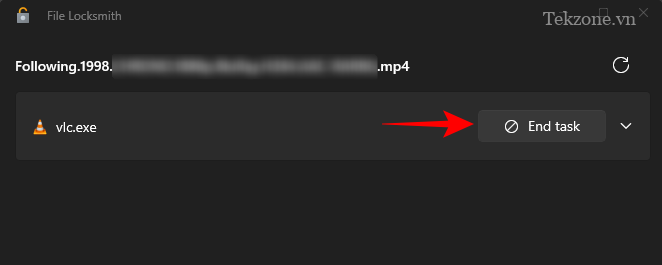
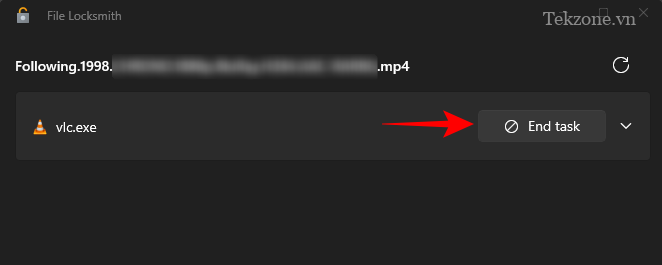
Tuy nhiên, nếu trước tiên bạn muốn tìm và xác nhận quy trình, bạn có thể tìm thấy ProcessID trong File Locksmith. Để làm như vậy, nhấp vào quá trình để mở rộng nó.


Và lưu ý ID tiến trình.
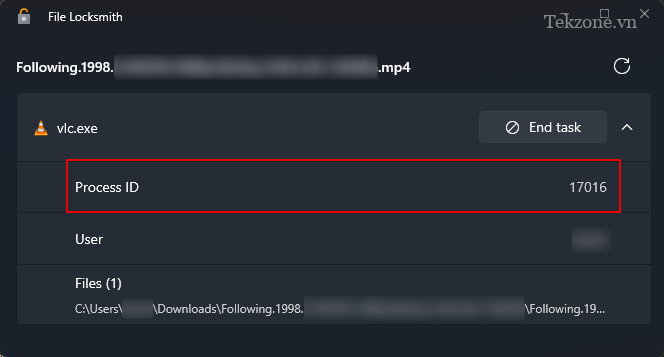
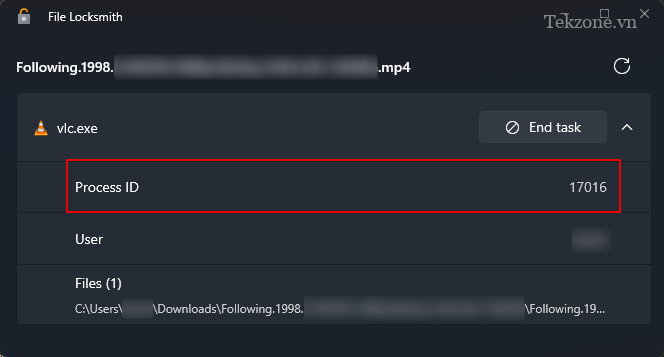
Sau đó mở Task manager bằng cách nhấp chuột phải vào Taskbar và chọn Task manager (hoặc nhấn Ctrl+Shift+Esc).
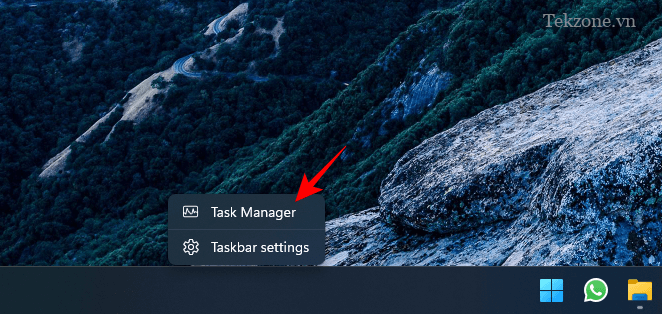
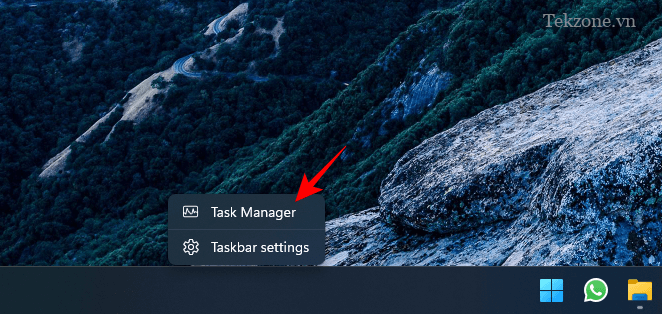
Đảm bảo rằng cột PID được bật (nhấp chuột phải vào bên trong khu vực cột và chọn PID).
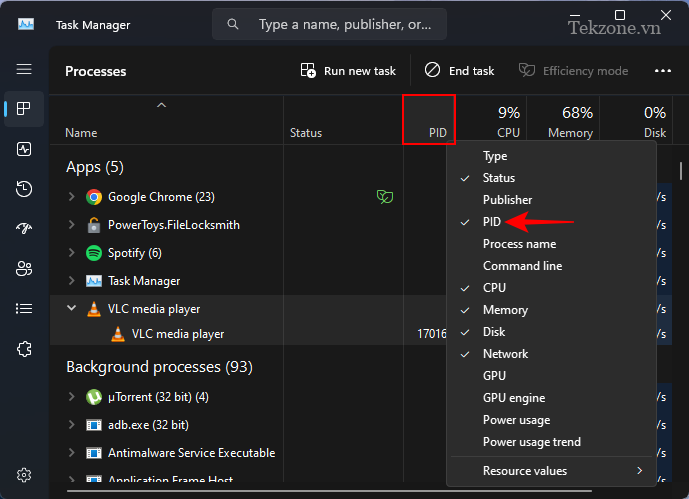
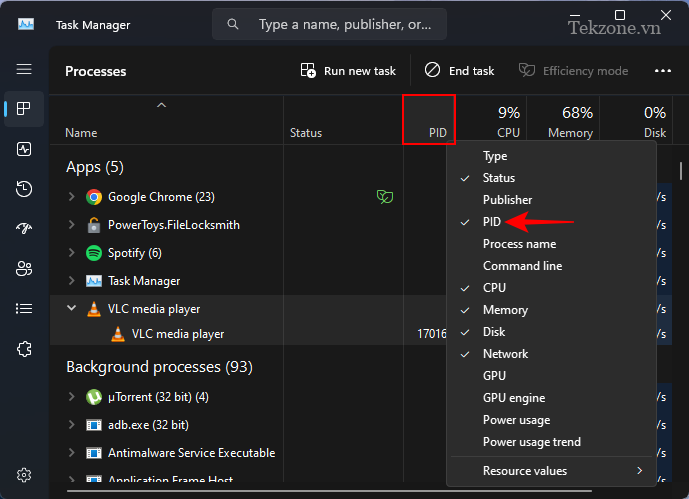
Và xác nhận ID tiến trình.
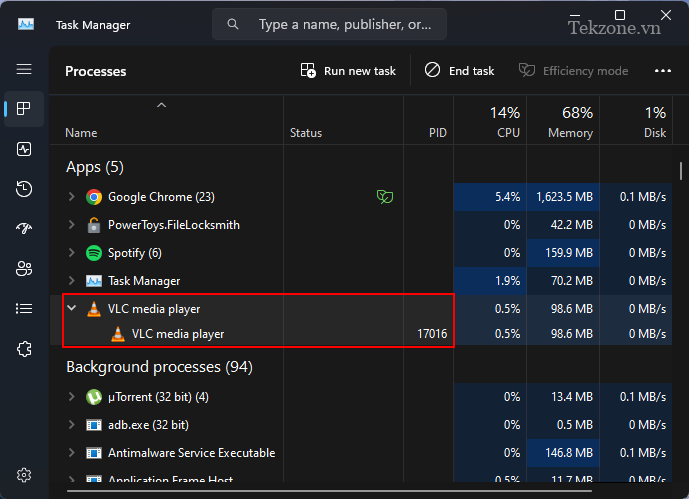
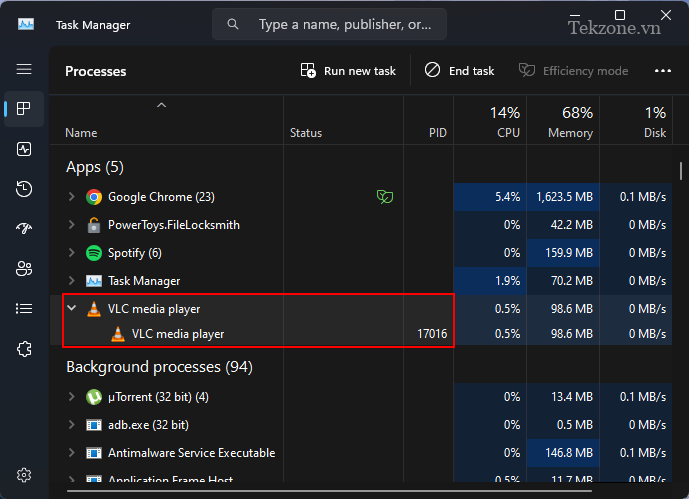
Nếu hai ID tiến trình khớp nhau, bạn biết chắc chắn rằng đó là cùng một tiến trình đang sử dụng file. Bây giờ, bạn có thể tiếp tục và đóng quy trình hoặc kết thúc tác vụ từ Task manager hoặc Thợ khóa file như được hiển thị trước đó.
Câu hỏi thường gặp
Hãy xem xét một số câu hỏi thường gặp về việc sử dụng File Locksmith của PowerToy để tìm nơi các file của bạn đang được sử dụng.
Làm sao tìm vị trí file đang mở?
Có một vài công cụ mà bạn có thể sử dụng để tìm vị trí file đang được sử dụng, chẳng hạn như Resource Monitor và Process Explorer Tuy nhiên, với PowerToys, tất cả những gì bạn cần làm là nhấp chuột phải và chọn “What’s using this file” để tìm vị trí mở file.
File Locksmith của PowerToys ở đâu trong menu ngữ cảnh?
Nếu bạn không thấy tùy chọn “What’s using this file” của File Locksmith trong menu ngữ cảnh, hãy nhấp vào “Show more options”.
Làm cách nào để tắt phần mềm mở file chạy ngầm ?
Để ngăn quá trình sử dụng file, trước tiên, hãy tìm xem quy trình nào đang sử dụng file đó bằng File Locksmith và sau đó chỉ cần chọn “End task”.
Việc tìm ra chương trình hoặc quy trình nào đang sử dụng file là một điều dễ dàng với PowerToys, cũng như nhiều thứ khác. Chúng tôi hy vọng hướng dẫn này đã giúp bạn sử dụng PowerToys để tìm các quy trình đang sử dụng file của bạn và giải phóng chúng.

Cảm ơn bạn đã xem bài viết Cách sửa và xóa File đang được mở chạy ngầm bằng PowerToys của Microsoft tại Pgdphurieng.edu.vn bạn có thể bình luận, xem thêm các bài viết liên quan ở phía dưới và mong rằng sẽ giúp ích cho bạn những thông tin thú vị.
Nguồn: https://tekzone.vn/6907/cach-sua-va-xoa-file-dang-duoc-mo-chay-ngam-bang-powertoys-cua-microsoft/
Từ Khoá Tìm Kiếm Liên Quan:

